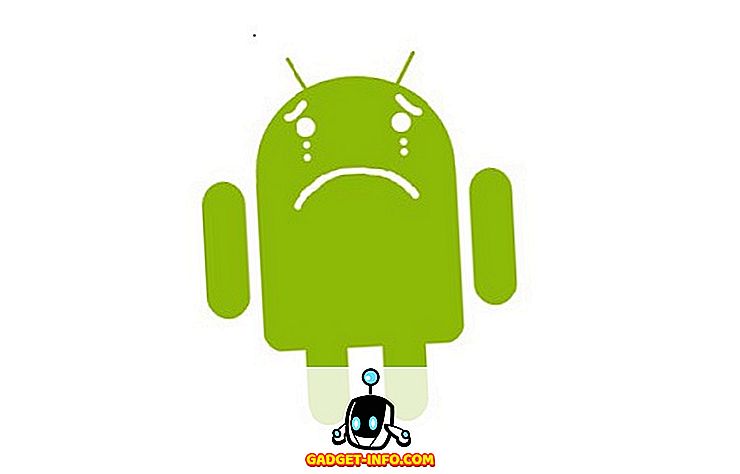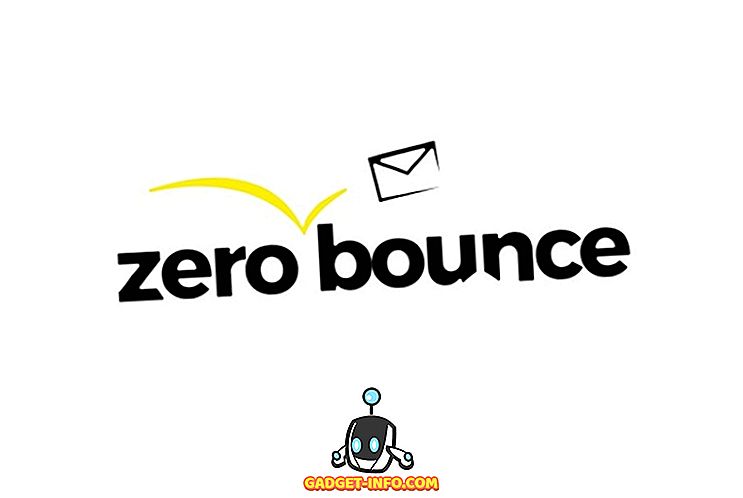Vi har tidigare skrivit om att skapa en genväg för att köra ett kommandotolfönster med administratörsrättigheter i vårt inlägg, Skapa en snabbkommandon med administratörsrättigheter. Om du behöver köra ett program som kräver administratörsrättigheter finns det flera metoder för att göra detta. Ibland kan det hända att du kör ett program som administratör om det rapporterar ett Åtkomstavvisat fel eller Inget tillåtelsefel .
Om du använder någon av metoderna i det här inlägget för att köra program som administratör medan du är inloggad som en vanlig användare istället för som administratör måste du ange administratörens lösenord i dialogrutan Användaråtkomstkontroll ( UAC ) innan programmet körs som administratör.
OBS! Var försiktig med vilka program du kör som administratör. Var säker på att du litar på programmet. När du har tillämpat administratörs- och UAC- behörighet har programmet full tillgång till din dator.
Använd en tangentbordsgenväg
För att köra ett program som administratör med en snabbtangent, tryck Ctrl + Shift när du öppnar programmet.
OBS ! Med den här metoden kan du köra ett program tillfälligt som administratör, bara för den aktuella instansen av programmet, tills du stänger den.

Om dialogrutan UAC visas, klicka på Ja för att låta programmet köras med fullständiga administrativa behörigheter.

Använd programmets kontextmeny
Du kan också använda programmets snabbmeny för att köra programmet som administratör. För att göra detta högerklickar du på programmets genväg eller .exe- fil och väljer Kör som administratör från snabbmenyn.
OBS ! Med den här metoden kan du köra ett program tillfälligt som administratör, bara för den aktuella instansen av programmet, tills du stänger den.

Om dialogrutan UAC visas, klicka på Ja för att låta programmet köras med fullständiga administrativa behörigheter. Normalt används denna metod när du måste öppna en administratörskommandoprompt.
Använd kompatibilitetsläge för programmet
För att använda Kompatibilitetsläget för att köra programmet som administratör, högerklicka på genväg för programmet eller på programmets .exe- fil och välj Egenskaper från popup-menyn.
OBS ! Med den här metoden kan du alltid köra det valda programmet som administratör när du öppnar det.

Klicka på fliken Kompatibilitet . Om du är inloggad som administratörs användare, markerar du kryssrutan Kör det här programmet som administratör i rutan Privilege Level, så det finns en kryssmarkering i rutan. Om du är inloggad som standardanvändare är kryssrutan Kör det här programmet som administratör inte tillgängligt. Om du vill aktivera den här inställningen som standardanvändare klickar du på knappen Ändra inställningar för alla användare .

Dialogrutan Egenskaper ändras så att den bara innehåller fliken Kompatibilitet för alla användare . Markera kryssrutan Kör det här programmet som administratör i rutan Privilege Level, så det finns en kryssmarkering i rutan. Klicka på OK .

Du återgår till fliken Kompatibilitet i dialogrutan Standardegenskaper. Klicka på OK för att stänga den. Om dialogrutan UAC visas, klicka på Ja för att låta programmet köras med fullständiga administrativa behörigheter.
Nästa gång du öppnar programmet kör det som administratör.
Använd avancerade egenskaper för programmets genväg
Om du vill ändra egenskaperna för programmets genväg så att du kan köra programmet som administratör, högerklickar du på programmets genväg. Dialogrutan Egenskaper visas. Klicka på fliken Genväg, om den inte redan är aktiv och klicka på knappen Avancerat .
OBS ! Med den här metoden kan du alltid köra det valda programmet som administratör när du öppnar det.

Dialogrutan Avancerade egenskaper visas. Markera kryssrutan Kör som administratör, så det finns en kryssmarkering i rutan. Klicka på OK .

Du kommer tillbaka till fliken Genväg i dialogrutan Egenskaper . Klicka på OK för att stänga den.

Nästa gång du öppnar programmet kör det som administratör. Kom ihåg att vara försiktig när du kör program som administratör och när du överväger om du vill tillåta andra vanliga användare av din datoradministratörs åtkomst. Njut av!